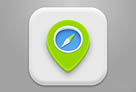当前位置:PS爱好者教程网主页 > PS照片处理 > 教程
PS后期修图教程:学习给灰蒙蒙的山水风景图片调出清新亮丽的色彩(17)
时间:2017-05-10 21:22 来源:PS照片处理教程 作者:PS后期修图教程 阅读:次
步骤12 执行操作后,即可应用渐变滤镜效果,如图所示。
核心4:局部处理
关键技术|调整画笔工具、“效果”面板。
实例解析|首先利用Camera Raw滤镜中的调整画笔工具修饰照片中的天空区域,然后利用“效果”面板中的“裁剪后晕影”功能为照片添加暗角效果。
步骤1 在工具栏上选取调整画笔工具,如图所示。
选取调整画笔工具
步骤2 在右侧的“调整画笔”选项面板中的“画笔”选项下设置“大小”为10、“羽化”为50、“浓度”为100。
设置“画笔”选项
最新教程
推荐教程